标签:
在MongoDB的官方下载windows平台的压缩zip文件,地址:https://www.mongodb.org/dr/fastdl.mongodb.org/win32/mongodb-win32-x86_64-3.2.1.zip/download
1、解压zip文件,我的路径为:F:\StudyTools\MongoDB
2、设置数据文件路径:
在F:\StudyTools\MongoDB里面新建log和data文件夹
在F:\StudyTools\MongoDB\log里面新建mongodb.log文件
3、开启MongoDB服务
打开cmd,进入F:\StudyTools\MongoDB\bin目录下,输入命令“mongod --dbpath F:StudyTools\MongoDB\data”即可开启MongoDB服务。
每次需要用的时候都要输入以上命令来开启,是很麻烦的。所以将Mongo数据库安装成为Windows服务,并设置开机启动就很方便了(当然设置为手动开启也可以)。
以管理员身份运行cmd,进入F:\StudyTools\MongoDB\bin目录下,以此输入如下命令:
1)mongod --dbpath F:\StudyTools\MongoDB\data --logpath F:\StudyTools\MongoDB\log\mongodb.log --install
2)net start MongoDB
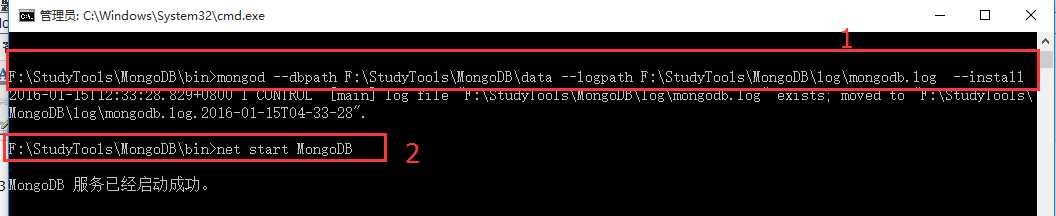
到这MongoDB服务安装完。
进入服务可以看到MongoDB服务,如下图:
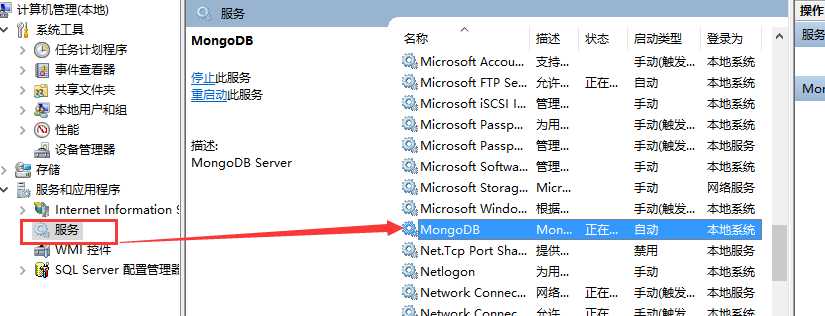
标签:
原文地址:http://www.cnblogs.com/qk2014/p/5133018.html